כדי להסיר מערכת הפעלה ישנה, תחילה עליך לקבוע איזו מבין שתיים, שלוש או יותר מערכות מותקנות עובדת, על איזה דיסק היא נמצאת, ורק אז לתקן את הקובץ האחראי לטעינה נכונה ולהסיר את מערכת ההפעלה הישנה.
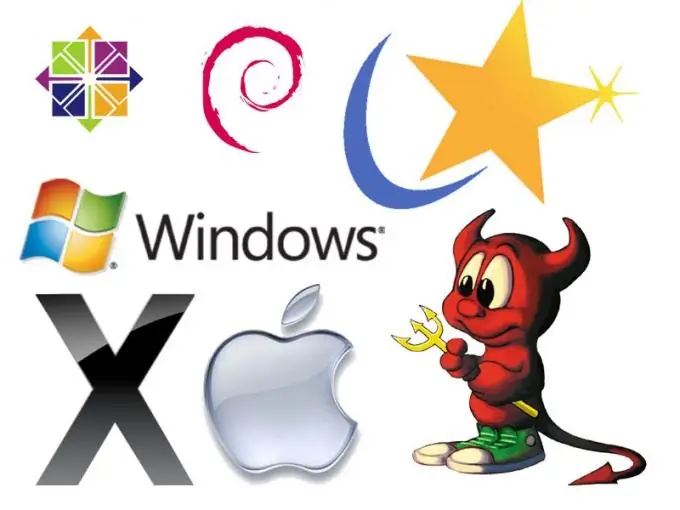
הוראות
שלב 1
הסיבות להופעתן של מספר מערכות הפעלה שונות. אלה יכולות להיות שגיאות במהלך התקנת מערכת ההפעלה, מה שמוביל להתקנה מחדש, או התקנה של גרסה חדשה בספרייה אחרת. במקרה זה, עליך להביא את קובץ boot.ini לטופס כזה כאשר יש בו רק שורה אחת המגדירה את מערכת ההפעלה העובדת. קובץ זה הוא קובץ מערכת ועשוי להיות בלתי נראה. כדי לדמיין אותו, עליך לפתוח את "המחשב שלי", ואז את "שירות", "תצוגה" ובפרמטרים הנוספים לאפשר "להציג קבצי מוסתר וקבצי מערכת".
שלב 2
עכשיו אתה יכול להתחיל לערוך אותו, שעבורו אתה צריך ללחוץ לחיצה ימנית על סמל "המחשב שלי", ואז - על פריט התפריט "מתקדם" ואז - על פריט המשנה "אתחול ושחזור". בחלון "ערוך את רשימת ההורדות באופן ידני" שנפתח, לחץ על כפתור "ערוך". הקובץ boot.ini נטען בעורך טקסט.
שלב 3
הסר את השורות למערכת ההפעלה הישנה. מערכת ההפעלה הפעילה מוגדרת על ידי שורת ברירת המחדל = multi (0) דיסק (0) rdisk (0) מחיצה (1) WINDOWS. להלן תהיה הפענוח של המערכת שעובדת, למשל, Windows XP או Windows 7. עליך להשאיר שורה אחת המתאימה למערכת העובדת. מחק את השאר, שמור את הקובץ והפעל מחדש את המחשב.
שלב 4
ככלל, לא מומלץ להשאיר את מערכת ההפעלה הישנה על הדיסק הקשיח, מכיוון שהיא תופסת מקום רב ולכן יש להסיר אותה ברמה הפיזית. פתח את "המחשב שלי" ואז הכונן הקשיח בו הוא ממוקם, לחץ לחיצה ימנית על התיקיה המיותרת, פתח את התפריט הנפתח ולחץ על כפתור "מחק". בנוסף לספריה זו, אתה עדיין צריך למחוק את התיקיות: "מסמכים והגדרות" ו"קבצי תוכנה "של מערכת ההפעלה הלא רלוונטית. לאחר מכן, מומלץ לאחות את הדיסק על מנת לייעל את החלל הפנוי. לשם כך, לחץ ברצף על הכפתורים "התחל" - "תוכניות" - "אביזרים" - "שירות".






